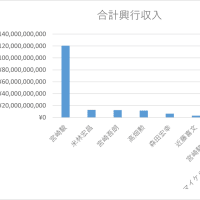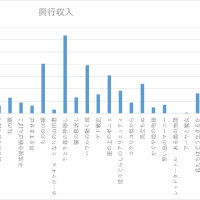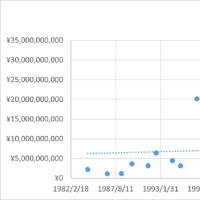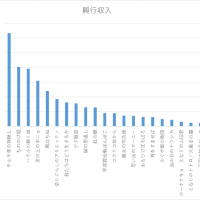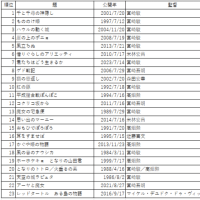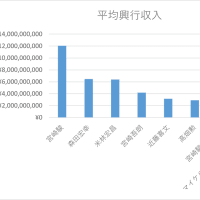不定期開催。
Photoshop講座!
夏も近いですね。
ということで、気持ちだけでも涼しくなりたい方におすすめ。
Photoshopで波を作ってみましょう!

ちなみに、ウィンドウを取り込むのにはJTrimというソフトを使ってます。

フリーソフトでこれだけでも結構使えますが、Photoshopにはなかなか及ばないです。
はい。まずPhotoshop起動。
ファイル→新規

とりあえず、何にでも使いようがある幅:1280ピクセル、高さ:1280ピクセルの、解像度:300ピクセル/インチで、OK。

普通に正方形のキャンバスができます。
右下の方にチャンネルタブがあるのでチャンネルタブをクリックしてその右にあるメニューをクリックして
新規チャンネル。
「え?どうやって?」
という方は、より基礎的な勉強が必要ですな。

見た感じ特に変わりません。
右下の「チャンネル」ウィンドウのアルファチャンネル1の目をクリックして、RGBの目をクリックすると、アルファチャンネルだけの画面になります。

基本的に真っ黒。
ここにノイズを加えます。
フィルター→ノイズ→ノイズを加える

適当に12.5%でOK。

点々だけでます。
これを元に色々と作れるのですよ?
まずぼかす。
フィルター→ぼかし→ぼかし(ガウス)

OK。
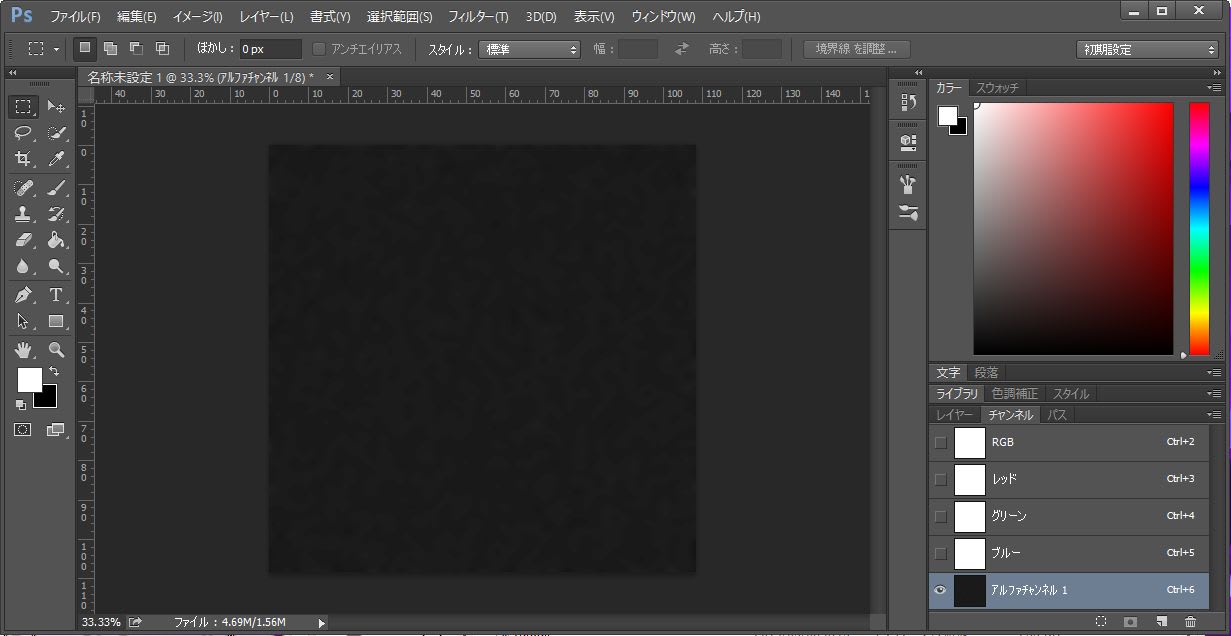
ボケボケです。
もうちょっと加工しないと波にならないなぁ。
(このへんは何度もやって感覚をつかむ必要があります。)
イメージ→色調補正→トーンカーブ

真っ白の部分と真っ黒の部分の範囲を狭めるわけです。
OK。

ふむふむ。いい感じになってきた。
もうちょい白黒の階調がスムーズになってほしいから、ぼかしを入れる。
フィルター→ぼかし→ぼかし(ガウス)

このへんの数字は、感覚です。
OK。
ここからが波の真骨頂。
真っ白の部分と真っ黒の部分の中間あたりを引き立てれば、波の頭の色になるんですよ?
意味分かんない?
やってみればわかるさ。
イメージ→色調補正→トーンカーブ

グレーの部分だけ白くするわけですよ。
真っ白と真っ黒を下に落として黒くする。
さっきの画面はこうなる。

忘れずOK。
今作ったこの白黒の白い部分を選択範囲にする。
「Ctrl」+アルファチャンネル01左クリックで一発です。

右下ウィンドウの、レイヤータブをクリックして、その右のメニューから、
新規レイヤー

見た目変わらないけど、背景の上に1枚セル画が乗っている感じになります。

選択範囲が消えてますが、実際は残ります。
左のツールメニューの選択ツールをクリックして、選択範囲がうねうねしているあたりを右クリック(Windowsの場合)すると
塗りつぶし
が出るのでクリック。

この時、描画色を選ぶのですが、色パレットから適当な色を選んでおきます。
OK。

いまいち感じが出ないですね。
背景を深い海をイメージして青く塗りつぶしてしまいましょう。
もう一回今までのレイヤーと同じようにして、真っ白く抜けた(でも塗り70%ぐらいにして少し透明にする)レイヤーを重ねます。
どうだ!?

まぁ、感じって言えば感じですね。
JPEGファイルにすると、こんな感じ。

以上!
だれでも作れる水面。
著作権フリーで使えますよ?
3次元的に変形させれば、立体的にも使える。
本のウケウリなんですけどね。
知ってるとお得です。
結構面倒だな。
次回開催は未定!
Photoshop講座!
夏も近いですね。
ということで、気持ちだけでも涼しくなりたい方におすすめ。
Photoshopで波を作ってみましょう!

ちなみに、ウィンドウを取り込むのにはJTrimというソフトを使ってます。

フリーソフトでこれだけでも結構使えますが、Photoshopにはなかなか及ばないです。
はい。まずPhotoshop起動。
ファイル→新規

とりあえず、何にでも使いようがある幅:1280ピクセル、高さ:1280ピクセルの、解像度:300ピクセル/インチで、OK。

普通に正方形のキャンバスができます。
右下の方にチャンネルタブがあるのでチャンネルタブをクリックしてその右にあるメニューをクリックして
新規チャンネル。
「え?どうやって?」
という方は、より基礎的な勉強が必要ですな。

見た感じ特に変わりません。
右下の「チャンネル」ウィンドウのアルファチャンネル1の目をクリックして、RGBの目をクリックすると、アルファチャンネルだけの画面になります。

基本的に真っ黒。
ここにノイズを加えます。
フィルター→ノイズ→ノイズを加える

適当に12.5%でOK。

点々だけでます。
これを元に色々と作れるのですよ?
まずぼかす。
フィルター→ぼかし→ぼかし(ガウス)

OK。
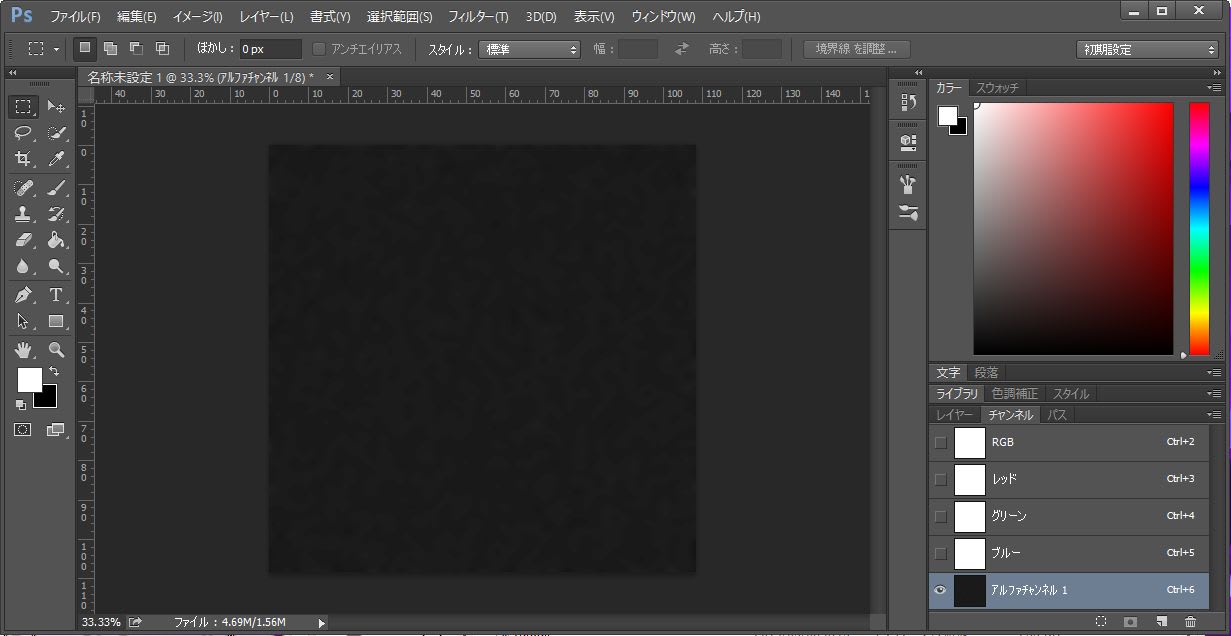
ボケボケです。
もうちょっと加工しないと波にならないなぁ。
(このへんは何度もやって感覚をつかむ必要があります。)
イメージ→色調補正→トーンカーブ

真っ白の部分と真っ黒の部分の範囲を狭めるわけです。
OK。

ふむふむ。いい感じになってきた。
もうちょい白黒の階調がスムーズになってほしいから、ぼかしを入れる。
フィルター→ぼかし→ぼかし(ガウス)

このへんの数字は、感覚です。
OK。
ここからが波の真骨頂。
真っ白の部分と真っ黒の部分の中間あたりを引き立てれば、波の頭の色になるんですよ?
意味分かんない?
やってみればわかるさ。
イメージ→色調補正→トーンカーブ

グレーの部分だけ白くするわけですよ。
真っ白と真っ黒を下に落として黒くする。
さっきの画面はこうなる。

忘れずOK。
今作ったこの白黒の白い部分を選択範囲にする。
「Ctrl」+アルファチャンネル01左クリックで一発です。

右下ウィンドウの、レイヤータブをクリックして、その右のメニューから、
新規レイヤー

見た目変わらないけど、背景の上に1枚セル画が乗っている感じになります。

選択範囲が消えてますが、実際は残ります。
左のツールメニューの選択ツールをクリックして、選択範囲がうねうねしているあたりを右クリック(Windowsの場合)すると
塗りつぶし
が出るのでクリック。

この時、描画色を選ぶのですが、色パレットから適当な色を選んでおきます。
OK。

いまいち感じが出ないですね。
背景を深い海をイメージして青く塗りつぶしてしまいましょう。
もう一回今までのレイヤーと同じようにして、真っ白く抜けた(でも塗り70%ぐらいにして少し透明にする)レイヤーを重ねます。
どうだ!?

まぁ、感じって言えば感じですね。
JPEGファイルにすると、こんな感じ。

以上!
だれでも作れる水面。
著作権フリーで使えますよ?
3次元的に変形させれば、立体的にも使える。
本のウケウリなんですけどね。
知ってるとお得です。
結構面倒だな。
次回開催は未定!